win10u盘安装系统详细步骤
- 分类:Win10 教程 回答于: 2022年06月03日 14:24:37
使用u盘安装系统可谓是最主流的安装方法,最近有小伙伴想要使用u盘给电脑安装win10系统使用,那么如何使用u盘安装win10系统呢?下面,小编就把u盘安装win10的步骤方法带给大家。
工具/原料
系统版本:windows10系统
品牌型号:联想拯救者 Y7000P
软件版本:小鱼一键重装系统V1870
1、如何使用u盘安装win10系统呢?首先我们先将准备好的u盘插到电脑当中,进入桌面后,准备下载一个“小鱼一键重装系统”工具并打开,点击制作系统,开始制作。
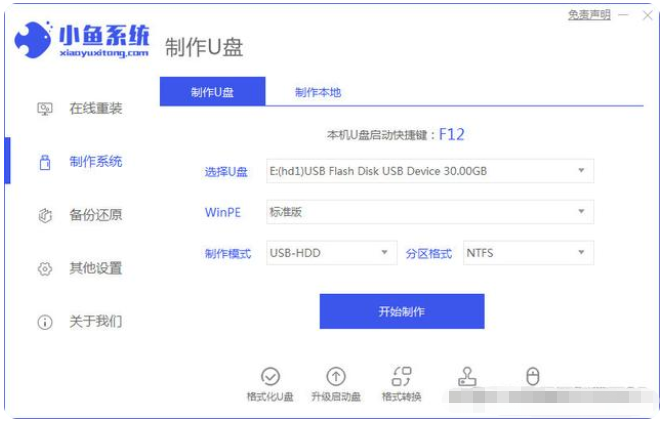
2.然后找到win10系统,点击开始制作选项。

3.开始制作启动盘,等待资源下载完成。
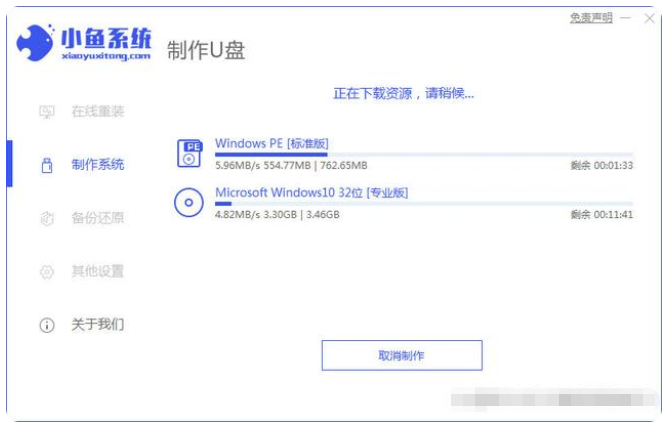
4.启动盘制作完成后,立即预览该启动设备。
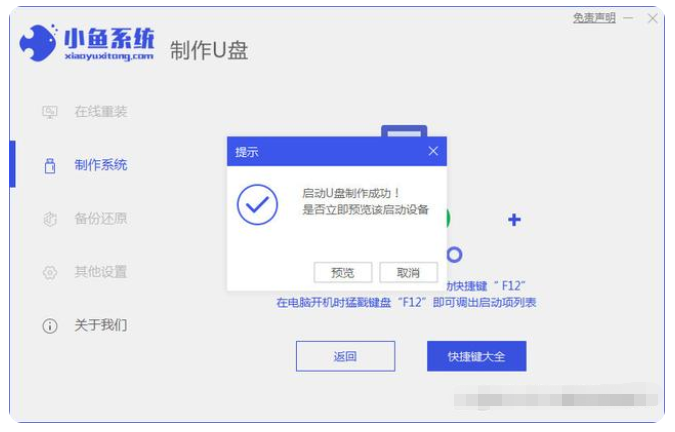
5.在开机启动的页面下按启动热键设置u盘为开机首选。
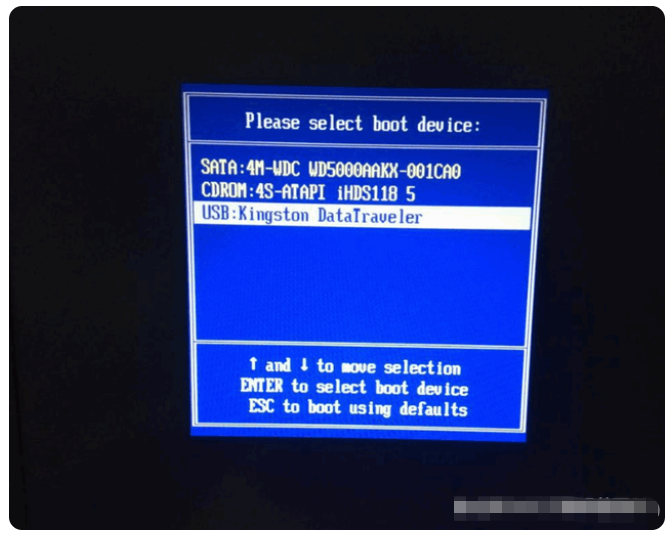
6.装机工具会自动安装系统,我们只需耐心等待就好。
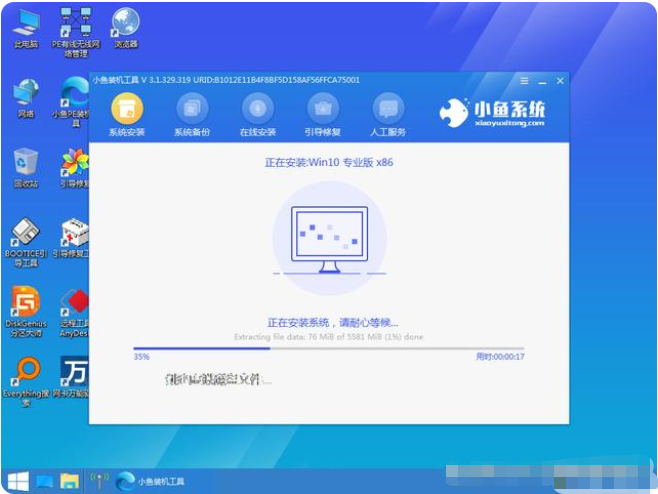
7.系统安装完成之后,我们等待10秒软件会自动进入到重启的状态当中。

8.随后重启回到新的页面时,说明u盘重装win10系统成功啦。
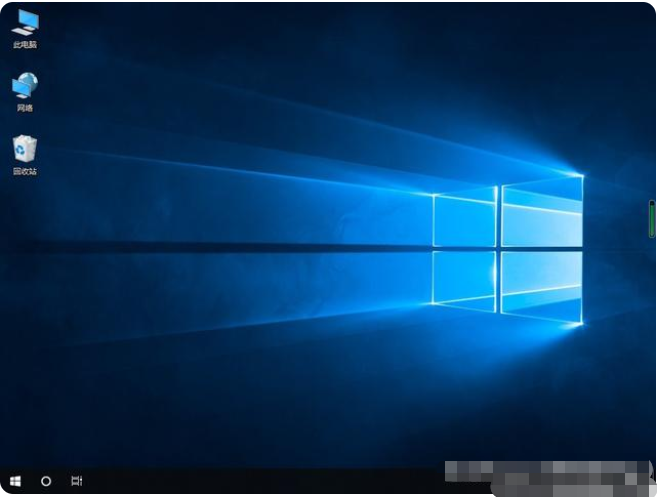
总结
以上就是如何使用u盘安装win10系统的具体操作步骤了,希望对有需要的小伙伴们有所帮助。
 有用
26
有用
26


 小白系统
小白系统


 1000
1000 1000
1000 1000
1000 1000
1000 1000
1000 1000
1000 1000
1000 1000
1000 1000
1000 1000
1000猜您喜欢
- 小白一键重装win10系统小编教你..2017/08/06
- 2017最新windows10升级安装方法图解..2017/09/03
- 告诉你局域网共享怎么设置..2019/02/12
- U盘一键重装系统win102022/08/06
- win10安装win7双系统操作方法步骤..2022/04/16
- 戴尔笔记本怎么重装系统win10..2022/07/16
相关推荐
- 宏碁一体机怎么安装win10系统..2020/06/03
- 小编教你bios刷新2017/09/19
- win10纯净版镜像下载2021/09/18
- 教你win10清理注册表的方法2021/07/23
- win10 1709不更新怎样取消defender上..2020/10/04
- 小编教你win10如何免费升级11系统..2022/01/28

















